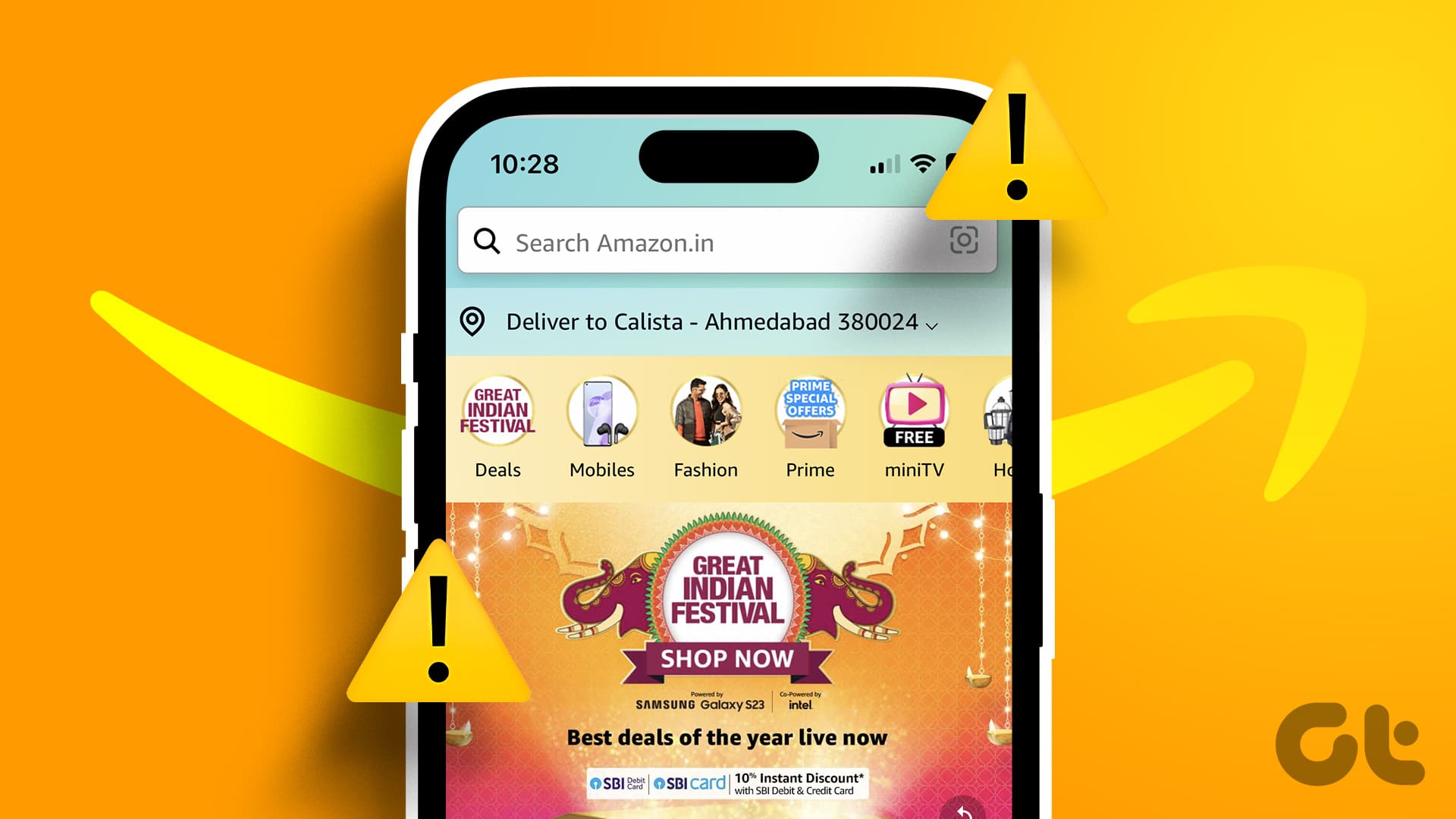Correzioni Comuni
- Controllare l’interruzione del server – Utilizzare Downdetector per verificare lo stato del server Amazon.
- Assicurarsi di avere una connessione Internet stabile – Verificare la propria connettività Internet online. Si consiglia una velocità di almeno 3-5 Mbps per un’esperienza di navigazione fluida nell’app Amazon.
- Aggiornare l’app Amazon – Aprire Google Play Store o Apple App Store, cercare l’app Amazon (shopping) e toccare Aggiorna.
- Riavviare il dispositivo – Tenere premuto il pulsante di accensione laterale per riavviare il telefono Android. Su iPhone, premere e tenere premuto qualsiasi pulsante del volume e il pulsante laterale, quindi trascinare il cursore di spegnimento. In seguito, tenere premuto il pulsante di accensione per riavviare.
Correzione 1: Chiudere Forzatamente e Riaprire l’App Amazon
Chiudere forzatamente e riaprire l’app Amazon è una tecnica efficace per risolvere la maggior parte dei glitch e degli errori.
Su Android: Scorrere verso l’alto dal fondo dello schermo per aprire le app recenti e scorrere verso l’alto sull’icona di Amazon per chiuderla forzatamente.
In alternativa, tenere premuto l’icona di Amazon per aprire Informazioni sull’app > selezionare Arresta forzatamente e poi riaprire l’app.
Su iOS: Scorrere verso l’alto dal fondo dello schermo per passare tra le app, risalire l’icona dell’app Amazon e chiuderla, quindi riaprire l’app Amazon.
Correzione 2: Cancellare la Cache e i Dati dell’App Amazon
Cache corrotte e dati obsoleti dell’app sono frequentemente la causa dei malfunzionamenti dell’app Amazon sullo smartphone. Cancellarli manualmente dovrebbe risolvere il problema.
Nota: Una volta cancellati i dati dell’app, sarà necessario eseguire nuovamente l’autenticazione nel’app Amazon.
Su Android: Tenere premuto l’icona dell’app Amazon > selezionare Informazioni sull’app > Archiviazione e cache > toccare Cancella cache > Cancella archiviazione.
Su iOS: iOS non consente la cancellazione diretta della cache e dei dati dell’app. Disinstallare e reinstallare l’app Amazon per ripristinare la normalità.
Correzione 3: Disinstallare gli Aggiornamenti di Android System WebView
Disinstallare gli aggiornamenti di Android System WebView e aggiornare il Google Play Store è un’altra soluzione efficace per risolvere i problemi dell’app Amazon sui dispositivi Android.
Passo 1: Aprire Impostazioni > selezionare App > cercare e aprire Android System WebView.
Passo 2: Toccare il menu a tre puntini in alto a destra e selezionare Disinstalla aggiornamenti.
Passo 3: Riavviare il telefono, controllare e installare eventuali nuovi aggiornamenti del Google Play Store.
Correzione 4: Disinstallare e Reinstallare l’App
Se nessuna delle altre soluzioni funziona, disinstallare e reinstallare l’app Amazon può risolvere i problemi collegati all’utilizzo dell’app sul telefono.
Su Android: Tenere premuto l’icona dell’app Amazon > selezionare Disinstalla. Toccare Disinstalla per confermare l’azione.
Su iOS: Tenere premuto Amazon per Eliminare l’App. Selezionare Elimina per confermare.
Una volta disinstallata, dirigersi al Google Play Store o all’Apple App Store per installare l’ultima versione dell’app Amazon.
Marco Stella, è un Blogger Freelance, autore su Maidirelink.it, amante del web e di tutto ciò che lo circonda. Nella vita, è un fotografo ed in rete scrive soprattutto guide e tutorial sul mondo Pc windows, Smartphone, Giochi e curiosità dal web.